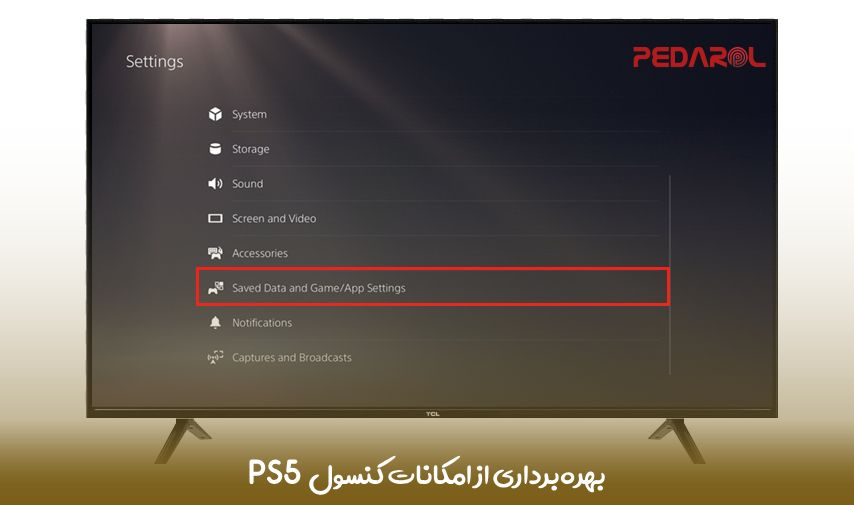راهنمای راه اندازی کنسول PS5

کنسول PS5 یکی از پرطرفدارترین کنسولهای بازی نسل هشتم است که توسط شرکت سونی عرضه شده است. این کنسول با قدرت پردازش بالا، گرافیک پیشرفته و ویژگیهای منحصر به فرد، تجربهای بینظیر از بازی را برای کاربران خود فراهم میکند.
این کنسول بسیار قدرتمند و پیشرفته، تجربه بازی کردن را به سطحی جدید ارتقا میدهد. اما پیش از شروع ماجراجویی بازیهای جدید، راهنمای راهاندازی کنسول PS5 میتواند به شما در مسیر آغازین کمک کند.
اولین گام پس از خرید کنسول PS5، اتصال آن به تلویزیون یا مانیتور است. با توجه به امکانات بالای کنسول، بهتر است از یک تلویزیون با قابلیتهای 4K و یا حتی 8K استفاده کنید تا از تصاویر با کیفیت بالا بهرهبرداری کنید. پس از اتصال، کنسول را روشن کنید و مراحل راهاندازی را طی کنید. این شامل تنظیم زبان، تنظیمات شبکه، و اتصال به حساب PlayStation Network شما میشود.
بعد از راهاندازی اولیه، میتوانید از فروشگاه PlayStation دسترسی پیدا کنید و بازیهای مورد علاقه خود را تهیه کنید. میتوانید بازیها را به صورت دیجیتالی دانلود کنید یا از طریق دیسکهای بازی استفاده کنید. همچنین، با استفاده از خدمات آنلاین PlayStation Plus و PlayStation Now، میتوانید از بازیهای رایگان، تخفیفها و محتواهای اضافی بهرهبرداری کنید.
با تمامی قابلیتهای خاص کنسول PS5 همراه شوید. از قابلیتهایی مانند تجربه بازی در رزولوشن بالا، فریمریت بالا، و تکنولوژی Ray Tracing لذت ببرید. همچنین، با کنترلر DualSense شگفتانگیز، تجربه بازی فعالتری خواهید داشت. بهرهبرداری از سرعت بارگذاری سریع، سازگاری با بازیهای PS4 و دسترسی به تنظیمات سیستمی نیز از دیگر مزایای شگفتانگیز کنسول PS5 است.
با راهنمای راهاندازی کنسول PS5، آمادهاید تا به دنیای پرشور بازیهای جدید و تجربهای بینظیر در دنیای بازیهای الکترونیکی خوش آمدید. کنسول PS5 پیشرفته، تکنولوژی را به خانههای شما میآورد.
در این راهنما، شما با مراحل راهاندازی کنسول PS5 آشنا میشوید و نحوه بهرهبرداری از امکانات آن را فرا میگیرید.
قسمت اول: آمادهسازی قبل از راهاندازی
قبل از راهاندازی کنسول PS5، مراحل زیر را برای آمادهسازی اولیه میتوانید دنبال کنید:
- محل قرارگیری: ابتدا برای کنسول PS5 یک مکان مناسب در نزدیکی تلویزیون یا مانیتور خود انتخاب کنید. اطمینان حاصل کنید که محل انتخابی دارای خنککننده مناسب و فضای کافی برای هوادهی است.
- اتصال به تلویزیون یا مانیتور: از کابل HDMI موجود در جعبه PS5 استفاده کنید تا کنسول را به تلویزیون یا مانیتور خود متصل کنید. اگر تلویزیون یا مانیتور شما از ورودی HDMI 2.1 پشتیبانی میکند، از این ورودی برای بهرهبرداری از قابلیتهای پیشرفته PS5 استفاده کنید.
- اتصال به برق: کابل برق موجود در جعبه را به پورت برق PS5 و سپس به پریز برق متصل کنید.
- تنظیم کنسول: پس از روشن کردن کنسول PS5، دستورالعملهای روی صفحه را دنبال کنید تا تنظیمات اولیه مربوط به زبان، منطقه و اتصال به اینترنت را انجام دهید. میتوانید از کابل اترنت برای اتصال مستقیم به روتر استفاده کنید یا از اتصال Wi-Fi استفاده کنید.
- تنظیمات حساب کاربری: در این مرحله، میتوانید حساب کاربری خود را بر روی PS5 تنظیم کنید یا اگر قبلاً حساب کاربری PlayStation Network داشتهاید، میتوانید وارد آن شوید. با ورود به حساب PlayStation Network خود، به بازیهای خریداری شده، دوستان و سرویسهای آنلاین دسترسی پیدا خواهید کرد.
با پیروی از این مراحل، کنسول PS5 شما آماده استفاده خواهد بود و میتوانید به بازیهای خود بپردازید و از امکانات آن لذت ببرید.
قسمت دوم: راهاندازی اولیه
بعد از آمادهسازی قبل از راهاندازی، میتوانید مراحل زیر را برای راهاندازی اولیه کنسول PS5 انجام دهید:
- روشن کردن کنسول: برای روشن کردن کنسول PS5، دکمه روشن/خاموش را که در قسمت جلویی یا بالایی کنسول قرار دارد، فشار دهید. منتظر بمانید تا نشانگر روشنی به رنگ آبی تغییر کند، که نشان میدهد کنسول روشن شده است.
- کنترلر DualSense: با اطمینان حاصل کنید که باتری کنترلر DualSense شارژ شده است. برای روشن کردن کنترلر، دکمه PS را به مدت کوتاهی فشار دهید تا نشانگر روشنی روشن شود. سپس با استفاده از کابل USB-C موجود، کنترلر را به کنسول PS5 متصل کنید تا آن را همزمان با کنسول همگام کنید.
- راهاندازی راهنما: بعد از روشن شدن کنسول، راهنمای راهاندازی را روی صفحه خواهید دید. این راهنما شامل تنظیمات اولیه همچون زبان، تنظیمات شبکه، و تنظیمات حساب کاربری است. با دنبال کردن دستورالعملهای راهنما، این تنظیمات را پیکربندی کنید.
- بروزرسانی کنسول: پس از انجام تنظیمات اولیه، ممکن است که بخواهید کنسول را به آخرین نسخه نرمافزاری بهروزرسانی کنید. به منوی تنظیمات بروید و قسمت بهروزرسانی سیستم را پیدا کنید. اینجا میتوانید بهروزرسانیهای موجود را بررسی کنید و نصب کنید.
- دسترسی به فروشگاه PlayStation: با راهاندازی کنسول PS5، شما میتوانید به فروشگاه PlayStation دسترسی پیدا کنید و بازیها و محتواهای دیگر را خریداری کنید. از منوی اصلی به فروشگاه دسترسی پیدا کنید و با استفاده از حساب کاربری PlayStation Network خود، به محتواهای مورد نظر دسترسی پیدا کنید.
با انجام این مراحل، کنسول PS5 شما آماده استفاده خواهد بود. میتوانید بازیهای خود را شروع کنید، از ویژگیهای منحصر به فرد آن لذت ببرید و تجربه بازی کردن بینظیری را تجربه کنید.
قسمت سوم: بهرهبرداری از امکانات کنسول PS5
کنسول PS5 دارای امکانات پیشرفتهای است که میتوانید از آنها بهرهبرده و تجربه بازی کردن بینظیری را داشته باشید. در زیر به برخی از امکانات اصلی PS5 اشاره خواهم کرد:
- تجربه بازی در رزولوشن بالا: PS5 قادر است بازیها را در رزولوشن 4K و حتی 8K پشتیبانی کند. با تلویزیون یا مانیتور مجهز به این قابلیت، میتوانید تصاویر با جزئیات بیشتر و رنگهای زندهتر را تجربه کنید.
- فریمریت بالا: PS5 قادر است بازیها را با فریمریت بالا پشتیبانی کند، که منجر به تجربه بازی پرتحرک و بدون لگ خواهد شد. بازیهایی که بر روی PS5 بهینه شدهاند، میتوانند با فریمریت 60 فریم در ثانیه یا بیشتر اجرا شوند.
- تکنولوژی Ray Tracing: کنسول PS5 از تکنولوژی Ray Tracing پشتیبانی میکند که تصاویر بازی را با نورپردازی و سایهدهی واقعگرایانهتر و واقعیتر نمایش میدهد. این تکنولوژی به بازیها جزئیات و جذابیت بیشتری میبخشد.
- کنترلر DualSense: کنترلر DualSense که همراه با PS5 عرضه میشود، دارای امکانات مبتنی بر لمس، ارتعاشات متناسب با بازی و صداهای جدید است. با استفاده از این کنترلر، تجربه بازی کردن فعالتر و غوطهورتری خواهید داشت.
- سرعت بارگذاری سریع: کنسول PS5 با استفاده از فناوری SSD پیشرفته، زمان بارگذاری بازیها را به طور قابل توجهی کاهش میدهد. این به معنی ورود سریعتر به بازی و عدم نیاز به صبر طولانی برای بارگذاری است.
- سازگاری با نسل قبلی: PS5 بازیها و لوازم جانبی PS4 را نیز ساپورت میکند. شما میتوانید بازیهای PS4 خود را روی PS5 اجرا کنید و از لوازم جانبی PS4 نیز استفاده کنید.
همچنین، PS5 دارای امکانات دیگری مانند HDR (High Dynamic Range) برای تجربه رنگهای زندهتر و کنتراست بالا، صدای سه بعدی با فناوری Tempest 3D Audio، و قابلیت استفاده از خدمات آنلاین PlayStation Plus و PlayStation Now نیز است. این خدمات شامل دسترسی به بازیهای رایگان، تخفیفهای ویژه، بازیهای ابری و دیگر محتواهای اضافی است.
برای بهرهبرداری از امکانات کنسول PS5، میتوانید بازیهای جدید و بهروز را تهیه کنید و از آنها لذت ببرید. همچنین، میتوانید به فروشگاه PlayStation دسترسی پیدا کرده و محتواهای دیگری مانند فیلمها، برنامههای تلویزیونی، و موسیقی را بخرید.
از طریق منوی تنظیمات PS5، میتوانید تنظیمات دیگری مانند تنظیمات شبکه، تنظیمات صدا، تنظیمات تصویر و دیگر تنظیمات سیستمی را نیز پیکربندی کنید.
به طور کلی، با بهرهبرداری از امکانات PS5 و استفاده از بازیها و محتواهای متنوع، تجربهای پرشور و سرگرمکننده از بازی کردن خواهید داشت.
سوالات متداول راه اندازی کنسول Play Station 5
آیا میتوان بازیهای PS4 را روی کنسول PS5 اجرا کرد؟
بله، کنسول PS5 قابلیت اجرای بازیهای PS4 را دارد. شما میتوانید بازیهای PS4 خود را روی کنسول PS5 اجرا کنید و از آنها لذت ببرید. این قابلیت سازگاری با نسل قبلی بازیها به شما اجازه میدهد تا بازیهای PS4 مورد علاقه خود را بدون هیچگونه محدودیتی روی کنسول PS5 تجربه کنید.
برای اجرای بازیهای PS4 روی PS5، شما میتوانید از دیسکهای بازی PS4 استفاده کنید و آنها را مستقیماً درون کنسول PS5 قرار دهید. همچنین، شما میتوانید از کتابخانه دیجیتال خود در حساب PlayStation Network خود استفاده کنید و بازیهای PS4 خود را از طریق فروشگاه PlayStation دانلود و نصب کنید.
با اجرای بازیهای PS4 روی کنسول PS5، شما میتوانید از قابلیتهای بهبود یافتهای مانند زمان بارگذاری سریعتر و عملکرد بهتر برخوردار شوید. هرچند که دسترسی به ویژگیهای خاصی که بهطور انحصاری برای بازیهای PS5 طراحی شدهاند، ممکن است محدود باشد. برای بهرهبرداری از تمامی امکانات PS5، بهتر است بازیهایی را که بهطور خاص برای این کنسول طراحی شدهاند تهیه کنید.
لازم به ذکر است که علاوه بر اجرای بازیهای PS4، کنسول PS5 نیز بازیهای جدید خود را عرضه میکند که بهطور انحصاری بر روی این کنسول قابل اجرا هستند و از امکانات و تواناییهای آن بهره میبرند.
آیا کنسول PS5 از بازیهای دیسک Blu-ray پشتیبانی میکند؟
بله، کنسول PS5 از بازیهای دیسک Blu-ray پشتیبانی میکند. شما میتوانید بازیهای PS5 را از طریق دیسکهای Blu-ray اجرا کنید که بر روی این کنسول قابل استفاده هستند. با قرار دادن دیسک بازی در درایو دیسک PS5، شما میتوانید بازی را بارگذاری کرده و آن را بازی کنید.
قابل ذکر است که کنسول PS5 دارای دو نسخه است: یک نسخه دارای درایو دیسک Blu-ray است و دیگری یک نسخه دیجیتالی بدون درایو دیسک است. اگر کنسول PS5 با درایو دیسک را خریداری کردهاید، میتوانید بهطور مستقیم از دیسکهای Blu-ray برای اجرای بازیها استفاده کنید. اما اگر نسخه دیجیتالی کنسول PS5 را دارید، باید بازیها را به صورت دیجیتالی از فروشگاه PlayStation دانلود کنید و بر روی حافظه داخلی یا حافظه خارجی مانند SSD نصب کنید.
استفاده از دیسکهای Blu-ray برای اجرای بازیها در کنسول PS5 امکاناتی را فراهم میکند. علاوه بر اجرای بازیها، میتوانید از قابلیتهایی مانند نصب پچها و بهروزرسانیها، نصب بازیهای اضافی و استفاده از قابلیتهای آنلاین از طریق دیسکهای Blu-ray نیز بهرهبرداری کنید.
به طور کلی، کنسول PS5 بازیهای دیسک Blu-ray را به خوبی پشتیبانی میکند و شما میتوانید از این فرمت دیسک برای تجربه بازیهای جدید و محبوب خود استفاده کنید.
آیا کنسول PS5 قابلیت اتصال به اینترنت را دارد؟
بله، کنسول PS5 دارای قابلیت اتصال به اینترنت است. اتصال به اینترنت برای کنسول PS5 بسیار حیاتی است زیرا این اتصال به شما امکانات متنوعی را فراهم میکند و تجربه بازی را بهبود میبخشد.
با اتصال کنسول PS5 به اینترنت، شما میتوانید به فروشگاه PlayStation دسترسی پیدا کنید و بازیهای جدید را به صورت دیجیتالی دانلود کنید. همچنین، میتوانید از خدمات آنلاین PlayStation Plus و PlayStation Now استفاده کنید. PlayStation Plus به شما امکان بازیهای رایگان، تخفیفهای انحصاری و دسترسی به چندین بازی آنلاین را میدهد. PlayStation Now همچنین اجازه میدهد تا از طریق استریم بازیها، به صورت فوری به بیش از ۷۰۰ بازی دسترسی پیدا کنید.
علاوه بر این، اتصال به اینترنت برای بهروزرسانی سیستم عامل کنسول PS5 و بازیها بسیار ضروری است. با بهروزرسانی های منظم، شما از بهبود عملکرد سیستم، رفع باگها و اضافه شدن ویژگیهای جدید بهرهبرداری خواهید کرد.
همچنین، اتصال به اینترنت میتواند شما را به جهان چندنفره آنلاین برای بازیهای چندنفره ببرد. میتوانید با دوستان خود در سراسر جهان بازی کنید و تجربه هیجان انتقال بازیهای چندنفره را به اشتراک بگذارید.
به طور کلی، اتصال به اینترنت برای کنسول PS5 بسیار اهمیت دارد و باعث میشود تا از امکانات آن برخوردار شوید و تجربه بازی خود را بهبود دهید.
چگونه میتوان حساب کاربری PlayStation Network خود را روی PS5 تنظیم کرد؟
برای تنظیم حساب کاربری PlayStation Network خود روی کنسول PS5، میتوانید مراحل زیر را دنبال کنید:
روشن کردن کنسول PS5 و صبر کنید تا سیستم عامل بالا آمده و به صفحه اصلی راهنما (Home Screen) برسید.
از دسته بازی یا کنترلر DualSense، دکمه “PS” را فشار دهید تا منوی کنترلی بالا بیاید.
در منوی بالا، به سمت راست حرکت دهید تا به “تنظیمات” (Settings) بروید، سپس دکمه “X” را بر روی دسته فشار دهید.
در منوی تنظیمات، به پایین حرکت داده و “کاربران و حسابها” (Users and Accounts) را انتخاب کنید و دکمه “X” را فشار دهید.
در منوی کاربران و حسابها، “اضافه کردن کاربر” (Add User) را انتخاب کنید و دکمه “X” را فشار دهید.
در صفحه بعد، دو گزینه “ورود به حساب PlayStation Network” (Sign In to PlayStation Network) و “ساخت حساب جدید” (Create a New Account) را مشاهده خواهید کرد. اگر قبلاً حساب PlayStation Network داشتهاید، از گزینه “ورود به حساب PlayStation Network” استفاده کنید و اگر حساب جدیدی میخواهید ایجاد کنید، از گزینه “ساخت حساب جدید” استفاده کنید.
اگر وارد حساب PlayStation Network خود شدید، میتوانید اطلاعات ورود (آدرس ایمیل و رمز عبور) خود را وارد کنید و دکمه “ورود” (Sign In) را بزنید. اگر حساب جدیدی میسازید، دستورالعملهای مقابل شما نمایش داده خواهد شد تا حساب جدید خود را ایجاد کنید.
پس از ورود به حساب PlayStation Network، میتوانید از امکانات آن مانند دانلود بازیها، بازیهای آنلاین، تخفیفها و سایر قابلیتها بهرهبرداری کنید.
با انجام این مراحل، حساب کاربری PlayStation Network خود را با موفقیت روی کنسول PS5 تنظیم خواهید کرد و میتوانید از امکانات آن استفاده کنید.
چگونه میتوانم به فروشگاه PlayStation دسترسی پیدا کنم؟
برای دسترسی به فروشگاه PlayStation و دانلود بازیها و محتواهای دیگر، میتوانید از روشهای زیر استفاده کنید:
روشن کردن کنسول PS5 و صبر کنید تا سیستم عامل بالا آمده و به صفحه اصلی راهنما (Home Screen) برسید.
از دسته بازی یا کنترلر DualSense، دکمه “PS” را فشار دهید تا منوی کنترلی بالا بیاید.
در منوی بالا، به سمت راست حرکت دهید تا به “فروشگاه” (Store) بروید، سپس دکمه “X” را بر روی دسته فشار دهید.
وقتی وارد فروشگاه PlayStation میشوید، میتوانید بین دستهبندیهای مختلف مانند بازیها، نسخههای گذشته، دموها، محتواهای دانلودی، تخفیفها و غیره گشت و گذار کنید. با استفاده از دکمههای موجود بر روی دسته یا کنترلر، میتوانید محتواها را بررسی کنید و انتخابهای خود را انجام دهید.
برای دانلود بازی یا محتوا، روی آن کلیک کنید و سپس صفحه محصول را باز کنید. در اینجا میتوانید اطلاعات جزئیتری درباره بازی مشاهده کنید، نظرات کاربران را بخوانید و تصاویر یا ویدیوها را ببینید.
برای دانلود بازی یا محتوا، گزینه “افزودن به سبد خرید” (Add to Cart) را انتخاب کنید و دکمه “X” را فشار دهید. سپس، میتوانید به سبد خرید بروید و فرآیند خرید و پرداخت را انجام دهید.
پس از خرید محتوا، میتوانید آن را دانلود کنید. برای دسترسی به محتوای خریداری شده، میتوانید به صفحه “کتابخانه” (Library) بروید که در منوی اصلی قرار دارد و تمام بازیها و محتواهای خریداری شده را نشان میدهد.
با انجام این مراحل، میتوانید به فروشگاه PlayStation دسترسی پیدا کنید و بازیها و محتواهای دیگر را دانلود کنید. لازم به ذکر است که برای خرید بازیها و محتواها، شما نیاز به یک حساب کاربری PlayStation Network و متصل بودن به اینترنت دارید.
ویژگیهای صوتی 3D و رزولوشن 4K کنسول ps5
کنسول PS5 دارای ویژگیهای صوتی 3D و رزولوشن 4K قدرتمندی است. در زیر به توضیح این ویژگیها میپردازم:
صوت 3D:
صوت 3D در کنسول PS5 امکان پخش صداها در فضای سهبعدی را فراهم میکند. این به معنای تجربه یک صدای فراگیر و واقعی تر است که از جهات مختلف میآید و احساس حضور در محیط صوتی را بیشتر میکند. با استفاده از فناوری صوتی مبتنی بر الگوریتمهای پیشرفته، کنسول PS5 قادر است به طور دقیق مکان صداها را تعیین کند و آنها را در فضای سهبعدی پخش کند. این ویژگی به شما امکان میدهد صداها را با جزئیات بیشتری تجربه کنید و در بازیها، فیلمها و موسیقیها به تجربه صوتی واقعیتری دست پیدا کنید.
رزولوشن 4K:
رزولوشن 4K در کنسول PS5 به معنای پشتیبانی از وضوح تصویر بسیار بالا است. این به این معنی است که تصاویر با رزولوشن 3840 × 2160 پیکسل در تلویزیونها و نمایشگرهای سازگار با 4K قابل نمایش هستند. با استفاده از این رزولوشن بالا، تصاویر با جزئیات بیشتر، رنگهای غنیتر و کنتراست بالا پخش میشوند. این ویژگی به شما تجربه تصاویر با کیفیت بالا و واقعگرایی بیشتر در بازیها و محتواهای دیگر را میدهد.
به طور خلاصه، صوت 3D در کنسول PS5 توانایی پخش صداها در فضای سهبعدی را فراهم میکند و رزولوشن 4K تصاویر با وضوح بالا را ارائه میدهد. این دو ویژگی باعث ارتقای تجربه بازی و سرگرمی شما در کنسول PS5 میشوند.
نحوه افقی گذاشتن ps5
برای قرار دادن کنسول PS5 در حالت افقی (horizontal)، میتوانید طبق مراحل زیر عمل کنید:
ابتدا، مطمئن شوید که کنسول PS5 خاموش است و هیچ دیسک یا سیمهای اتصالی به آن وصل نیست.
قسمت پایه کنسول PS5 را بررسی کنید. این بخش در پایین کنسول واقع شده است و دارای یک پایه نگهدارنده است.
برای قرار دادن کنسول PS5 در حالت افقی، پایه را با دست توسط آرامی بگیرید و آن را به همراه کنسول به سمت پایین بچرخانید.
هنگامی که پایه به حالت افقی قرار گرفت، مطمئن شوید که کنسول روی یک سطح صاف و پایدار قرار دارد و به درستی قرار گرفته است.
حالا میتوانید کنسول PS5 را روشن کنید و از طریق کنترلر وصل شده به آن بازی کنید.
توجه داشته باشید که قبل از تغییر حالت کنسول PS5، به دلایل ایمنی و جلوگیری از آسیب به سختافزار، بهتر است کنسول خاموش باشد. همچنین، اطمینان حاصل کنید که کنسول روی یک سطح پایدار قرار دارد تا جلوی سقوط یا لغزش آن را بگیرد.
نحوه گذاشتن سی دی در ps5
برای قرار دادن یک دیسک (CD) در کنسول PS5، میتوانید طبق مراحل زیر عمل کنید:
ابتدا، مطمئن شوید که کنسول PS5 خاموش نیست. در صورت لزوم، آن را روشن کنید.
محفظه دیسک را در بالای کنسول PS5 پیدا کنید. این محفظه در قسمت جلویی کنسول واقع شده و با یک نشانگر بصری مشخص است.
دکمه یا لغزش مربوطه را برای باز کردن محفظه دیسک فشار دهید یا آن را به سمت راست یا چپ بکشید. عملکرد دقیق متفاوتی در کنسولهای مختلف PS5 وجود دارد، بنابراین ممکن است نحوه دقیق متفاوت باشد. راهنمای کاربری کنسول PS5 را مطالعه کنید تا روش درست را برای کنسول خود بیابید.
بعد از باز کردن محفظه دیسک، دیسک را با نوک انگشتان دست خود بازی کنید. معمولاً برچسب دیسک به سمت بالا باید باشد.
دیسک را با دقت در محفظه قرار دهید. هنگام قرار دادن دیسک، مطمئن شوید که دستههای دیسک به درستی در محفظه قرار میگیرند و دیسک به طور کامل فرو میرود.
پس از قرار دادن دیسک، محفظه دیسک را ببندید. اگر دکمه استفاده شده است، آن را فشار دهید تا محفظه بسته شود. در صورت استفاده از لغزش، آن را به سمت مرکز کنسول بکشید تا بسته شود.
کنسول PS5 به طور خودکار دیسک را تشخیص میدهد و شروع به پخش آن میکند. در صورت نیاز، دستورالعملهای روی صفحه نمایش را دنبال کنید.
توجه داشته باشید که برخی از کنسولهای PS5 دارای سیستم قفل دیسک هستند و برای باز کردن محفظه دیسک نیاز به استفاده از دکمه یا کلید مربوطه دارند. راهنمای کاربری کنسول PS5 خود را مطالعه کنید تا روش درست را برای کنسول خود بیابید.
نصب پایه ps5
برای نصب پایه کنسول PS5، میتوانید طبق مراحل زیر عمل کنید:
ابتدا، محفظه پایه را بستهبندی شده در جعبه کنسول PS5 پیدا کنید. این پایه شامل قطعات مختلف است که برای نصب و نگهداری کنسول استفاده میشود.
محفظه پایه را از بستهبندی خارج کنید و قطعات را بررسی کنید. این قطعات عموماً شامل پایه اصلی و مهرههای نگهدارنده است.
قرار دادن پایه اصلی: ابتدا، پایه اصلی را در محل مورد نظر خود قرار دهید. معمولاً این پایه روی سطح میز یا روی وسیله نمایشگر قرار میگیرد.
قرار دادن کنسول PS5 روی پایه: بعد از قرار دادن پایه اصلی، کنسول PS5 را با دقت روی پایه قرار دهید. معمولاً قسمت پایینی کنسول با قسمت بالای پایه قفل میشود.
اتصال مهرههای نگهدارنده: برخی از پایهها دارای مهرههای نگهدارنده هستند که برای تثبیت کنسول استفاده میشوند. در صورت وجود مهرهها، آنها را در قسمتهای مناسب پایه قرار داده و با دقت بر روی کنسول محکم کنید.
بعد از نصب پایه، مطمئن شوید که کنسول PS5 به طور استوار و پایدار قرار دارد و هیچ لغزشی ندارد.
توجه داشته باشید که مراحل نصب پایه ممکن است بسته به نوع پایه و مدل کنسول PS5 متفاوت باشد. بنابراین، بهتر است همواره راهنمای نصب و راهاندازی کنسول PS5 خود را مطالعه کنید تا به دقت مراحل مربوطه را دنبال کنید و درستی نصب را تضمین کنید.

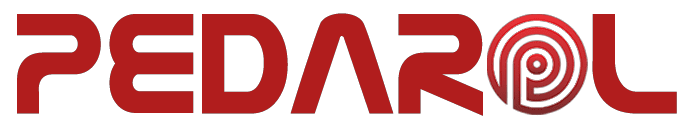
 دسته موبایل لیزری
دسته موبایل لیزری دسته موبایل مغناطیسی
دسته موبایل مغناطیسی دسته موبایل شش انگشتی
دسته موبایل شش انگشتی دسته موبایل چهار انگشتی
دسته موبایل چهار انگشتی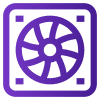 دسته موبایل فن دار
دسته موبایل فن دار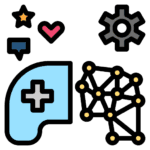 دسته موبایل مکانیکی
دسته موبایل مکانیکی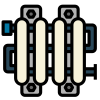 فن رادیاتوری موبایل
فن رادیاتوری موبایل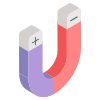 فن مگنتی موبایل
فن مگنتی موبایل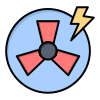 فن پنکهای موبایل
فن پنکهای موبایل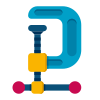 فن گیره ای موبایل
فن گیره ای موبایل جاسویچی و آویز
جاسویچی و آویز کابل و شارژر
کابل و شارژر کیف و کاور
کیف و کاور پلی استیشن
پلی استیشن نینتندو
نینتندو ایکس باکس
ایکس باکس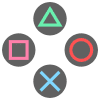 لوازم جانبی کنسول
لوازم جانبی کنسول دسته بازی کنسول
دسته بازی کنسول کیبورد گیمینگ
کیبورد گیمینگ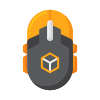 ماوس
ماوس پد ماوس
پد ماوس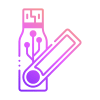 فلش مموری
فلش مموری